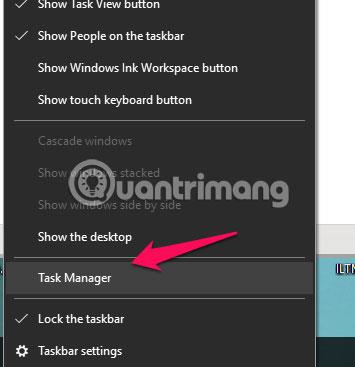On todennäköistä, että luet tätä artikkelia, koska olet huomannut lyhyen ponnahdusikkunan Windows 10:n käynnistysprosessin aikana . Tapa, jolla tämä USOclient.exe-ponnahdusikkuna ilmestyy käynnistettäessä, saattaa jopa saada sinut miettimään, onko tietokoneesi haittaohjelmien saastuttama. Tämä artikkeli vahvistaa, että tämä ei ole haittaohjelma, jotta pelkosi voidaan nopeasti hälventää.
On normaalia, että tämä ponnahdusikkuna tulee näkyviin muutaman sekunnin ajan, mutta on myös tapauksia, joissa se ei katoa. Tämä johtuu yleensä Windows Update -virheestä .
Tässä artikkelissa keskitytään selittämään, mikä USOclient on ja kuinka se poistetaan käytöstä, jos se on tarpeen.
Mikä on USOclient.exe?
Lyhenne sanoista "Update Session Orchestrator" , tämä on Windows Updaten osa. Sen päätarkoitus on tarkistaa päivitykset automaattisesti. Jos olet kuullut Windows Update Agentista, tämä korvaa sen Windows 10:ssä. Kuten sen korvattu ominaisuus, USOclientin päätehtävä on suorittaa tehtäviä päivitysten asentamiseksi, tarkistamiseksi tai jatkamiseksi. Windows-päivitys.
Ole varovainen USOclientin kanssa!
Vaikka USOclient on laillinen Windows-prosessi, haittaohjelmat voivat myös luoda nopeasti avautuvia ponnahdusikkunoita. Vaikka ei ole tunnettua haittaohjelmaa, joka voisi näkyä USOClient-sovelluksena, on tarpeen tarkistaa, onko USOclient todella luonut ponnahdusikkunan.
Voit selvittää, johtuuko ponnahdusikkuna todella USOClientistä, avaamalla ensin tehtävähallinta. Voit tehdä tämän käyttämällä pikanäppäintä Ctrl+ Shift+ Esctai napsauttamalla hiiren kakkospainikkeella tehtäväpalkin tyhjää osaa ja valitsemalla Tehtävienhallinta- vaihtoehdon .

Etsi tehtävähallinnassa "usoclient.exe" selaamalla Prosessit-luetteloa. Kun olet löytänyt sen, napsauta sitä hiiren kakkospainikkeella ja valitse "Avaa tiedoston sijainti" .

Jos löydetty sijainti on "C:\Windows\System32\" , olet turvassa, mutta jos sijainti on jossain muussa tietokoneen osassa, on suuri mahdollisuus, että olet tekemisissä haittaohjelmien kanssa. Sinun on käytettävä tehokasta skanneria.
Poista USOclient käytöstä
Haluat ehkä kysyä, onko tämän ohjelman poistaminen turvallista. Vastaus on ei. USOclientin poistaminen voi aiheuttaa virheellisen tietokoneen suorituskyvyn. On kuitenkin olemassa toinen tapa poistaa tämä palvelu käytöstä.
Voit poistaa palvelun käytöstä kirjoittamalla Suorita -ikkunaan gpedit.msc ja painamalla Enter.

Kun paikallinen ryhmäkäytäntöeditori avautuu, siirry vasemmasta paneelista kohtaan Tietokoneen kokoonpano > Hallintamallit > Windowsin komponentit > Windows Update .

Kaksoisnapsauta oikeanpuoleisessa paneelissa ja ota käyttöön "Ei automaattista uudelleenkäynnistystä kirjautuneiden käyttäjien kanssa ajoitetuille automaattisille päivitysasennuksille" -asetus .
Ei ole mitään syytä huoleen, kun näet USOClient.exe-ponnahdusikkunan, ellei se vain pysy siellä ja estä sinua kirjautumasta sisään. Tällaisten Windows 10:n ponnahdusikkunoiden ongelmissa on hyödyllistä tietää, miten ne korjataan, jotta ne eivät estä työtäsi.
Katso lisää alla olevista artikkeleista:
Onnea!